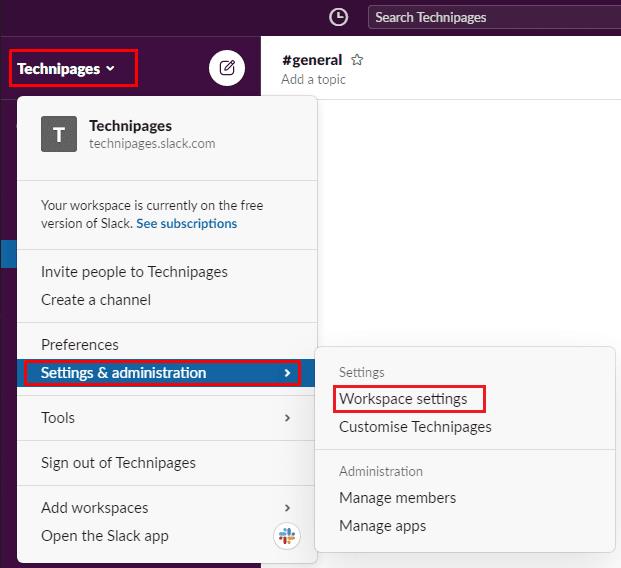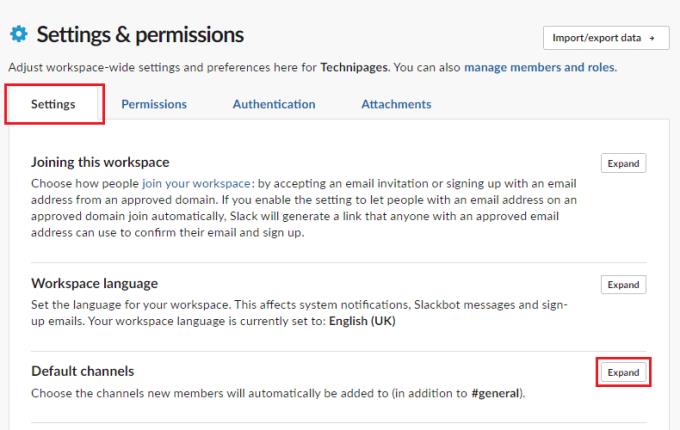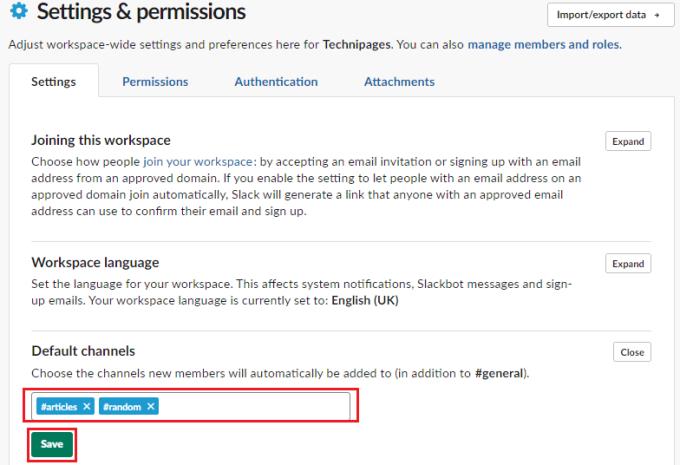Щоб користувач міг брати участь у робочому просторі Slack, він повинен бути в каналах для участі в обговоренні. Ці канали не обов’язково будуть однаковими для всіх, оскільки кожен має різні навички та інтереси. Тим не менш, ви можете налаштувати деякі канали на сервері як стандартні.
До стандартних каналів автоматично приєднуються нові облікові записи користувачів, хоча нові канали за замовчуванням не приєднуються автоматично. Потенційні можливості використання каналів за замовчуванням включають канал оголошень для компанії/групи, канал новин, канал, який надає меню на день у їдальні будівлі. Або центр каналів, у якому перелічено всі канали, щоб допомогти користувачам побачити, що доступно.
Як налаштувати канали Slack для автоматичного приєднання користувачів
Щоб налаштувати канали за замовчуванням у вашій робочій області, вам потрібно перейти на сторінку налаштувань робочої області та дозволів. Щоб потрапити туди, спершу потрібно натиснути на назву робочої області у верхньому правому куті. Далі у спадному меню виберіть «Налаштування та адміністрування». Потім перейдіть до «Налаштування робочої області», щоб відкрити налаштування робочої області в новій вкладці.
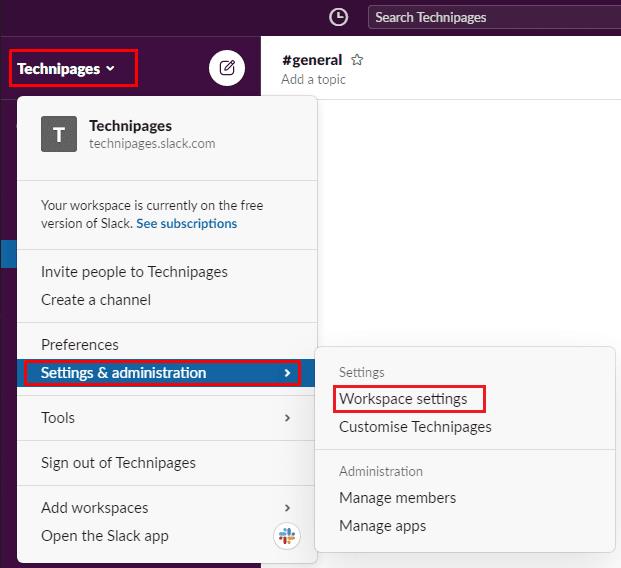
Щоб перейти до налаштувань робочої області, натисніть назву робочої області на бічній панелі. Потім виберіть «Налаштування та адміністрування» та «Налаштування робочого простору».
На вкладці «Налаштування» за замовчуванням натисніть кнопку «Розгорнути» для налаштувань «Канали за замовчуванням».
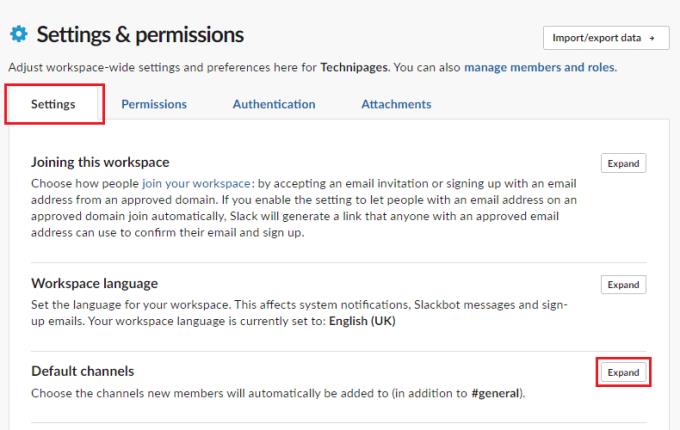
Натисніть «Розгорнути» поруч із «Канали за замовчуванням» на вкладці «Налаштування» за замовчуванням.
У текстовому полі виберіть один із запропонованих каналів або почніть вводити, щоб звузити результати. Ви повинні вибрати канали, які вже існують; однак вам не потрібно вибирати канал «#general». Він уже завжди позначений як за замовчуванням.
До каналу «#general» завжди приєднуються всі користувачі, і його не можна залишити, оскільки він також завжди позначений як «обов’язковий».
Після того, як ви відредагуєте список каналів за замовчуванням відповідно до ваших уподобань, натисніть «Зберегти», щоб зберегти та застосувати зміни.
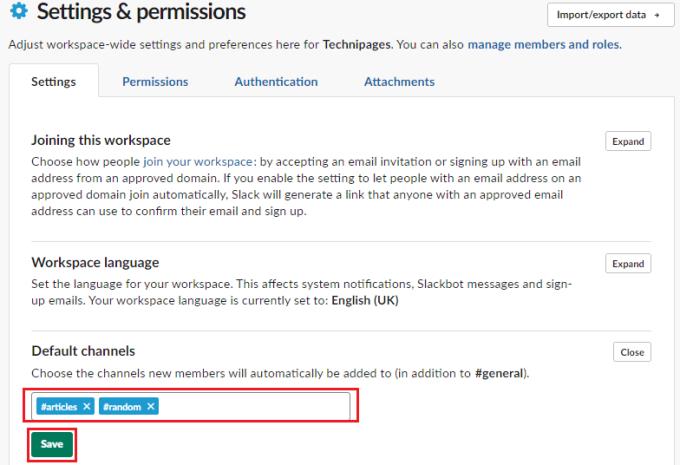
Налаштуйте список каналів за замовчуванням, а потім натисніть «Зберегти».
Налаштувавши канали Slack за замовчуванням, ви можете забезпечити додавання користувачів до різних каналів за замовчуванням. Вони приєднуються до робочого простору, який може запропонувати корисну інформацію. Виконуючи кроки в цьому посібнику, ви можете налаштувати список каналів за замовчуванням у своїй робочій області.